ps给逆光MM图片添加柔和的橙黄色
5、按Ctrl+ Alt + 2 调出高光选区,新建一个图层填充淡黄色:#E9DEAF,混合模式改为“滤色”,不透明度改为:20%优艾设计网_Photoshop高级教程,效果如下图。这一步增加图片高光部分的亮度。

<图14>
6、创建曲线调整图层,把全图稍微调亮一点,确定后把蒙版填充黑色,再用白色画笔把人物脸部擦出来,效果如图16。这一步增加人物脸部亮度。
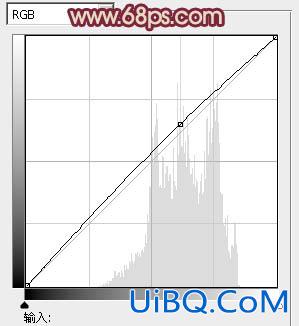
<图15>

<图16>
7、新建一个图层,按Ctrl+ Alt + Shift + E 盖印图层,简单给人物磨一下皮,大致效果如下图。
<图17>
8、按Ctrl+ Alt + 2 调出高光选区,新建一个图层填充橙红色:#FD7227,混合模式改为“柔光”,不透明度改为:20%,效果如下图。这一步增加图片高光部分的暖色。

<图18>
9、创建色彩平衡调整图层,对高光进行调整,参数设置如图19,确定后把图层不透明度改为:30%,效果如图20。这一步给图片的高光部分增加青黄色。

<图19>

<图20>









 加载中,请稍侯......
加载中,请稍侯......
精彩评论